Konversi SMI menjadi DMG
Cara mengonversi citra disk SMI ke format DMG untuk kompatibilitas yang lebih baik dengan sistem macOS modern.
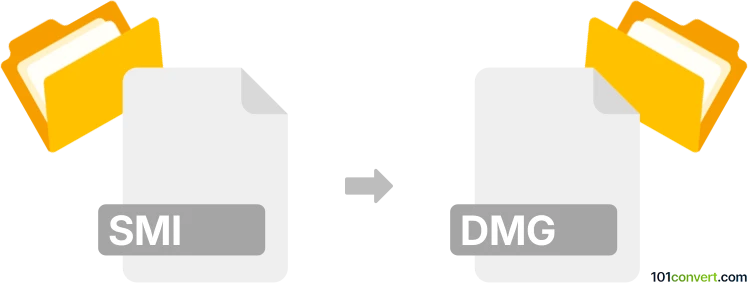
Bagaimana mengkonversi smi ke dmg berkas
- Lainnya
- Belum ada peringkat.
101convert.com assistant bot
1hr
Memahami format file smi dan dmg
SMI (Self-Mounting Image) adalah format gambar disk yang lebih lama digunakan terutama pada sistem Mac OS klasik. Ini pada dasarnya adalah gambar disk yang berisi aplikasi kecil untuk meng-mount dirinya sendiri saat dibuka. DMG (Apple Disk Image) adalah format gambar disk modern yang digunakan di macOS untuk mendistribusikan perangkat lunak dan file. File DMG didukung secara luas dan menawarkan opsi kompresi dan enkripsi yang lebih baik.
Mengapa mengonversi smi ke dmg?
Mengonversi SMI ke DMG berguna untuk memastikan kompatibilitas dengan sistem macOS modern, karena file SMI tidak secara native didukung pada versi macOS terbaru. File DMG lebih mudah digunakan, di-mount, dan dibagikan.
Bagaimana cara mengonversi smi ke dmg
Untuk mengonversi file SMI ke file DMG, Anda perlu terlebih dahulu mengekstrak isi dari gambar SMI dan kemudian membuat gambar DMG baru dari isi tersebut. Proses ini biasanya memerlukan Mac atau mesin virtual macOS, karena file SMI tidak didukung di Windows atau Linux tanpa emulasi.
Perangkat lunak yang direkomendasikan untuk konversi
- Disk Utility (macOS): Aplikasi Disk Utility bawaan di macOS dapat digunakan untuk mengonversi file SMI ke DMG. Pertama, mount file SMI dengan meng-double-click. Kemudian, buka Disk Utility, pilih File → New Image → Image from Folder, dan pilih volume SMI yang telah di-mount. Simpan gambar baru sebagai file DMG.
- DropDMG: Aplikasi macOS pihak ketiga yang menyederhanakan pembuatan dan konversi gambar disk. Setelah meng-mount SMI, gunakan DropDMG untuk membuat DMG dari volume yang di-mount.
Langkah-langkah konversi menggunakan Disk Utility
- Double-click file SMI untuk meng-mount-nya.
- Buka Disk Utility dari Applications → Utilities.
- Pergi ke File → New Image → Image from Folder.
- Pilih volume SMI yang di-mount sebagai folder sumber.
- Pilih destinasi dan atur format ke read/write atau compressed sesuai kebutuhan.
- Klik Save untuk membuat file DMG-mu yang baru.
Saran dan pertimbangan
- Pastikan Anda memiliki akses ke Mac, karena file SMI tidak didukung di Windows atau Linux.
- Jika file SMI berasal dari versi Mac OS yang sangat lama, Anda mungkin perlu menggunakan emulator Mac klasik seperti SheepShaver untuk mengakses isinya.
- Selalu verifikasi isi dari DMG setelah konversi untuk memastikan semua file telah dipindahkan dengan benar.
Catatan: Catatan konversi smi ke dmg ini tidak lengkap, harus diverifikasi, dan mungkin mengandung ketidakakuratan. Silakan pilih di bawah ini apakah Anda merasa informasi ini bermanfaat atau tidak.